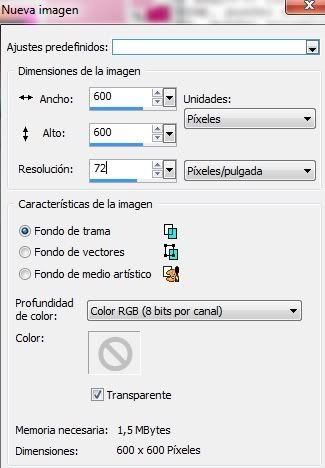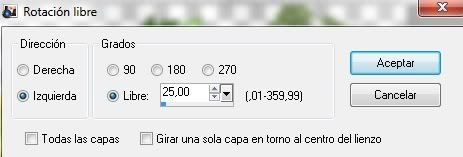TUTORIAL "SWEET EASTER"

Este tutorial fue hecho por mi Dilcia aka Disyas Digitals Designs el 10 de Abril de 2011,y fue elaborado con mis propias ideas, cualquier similitud con algun otro tutorial es mera coincidencia.
NOTASPara hacer este tutorial necesitarás tener algun conocimiento previo de PSP.Este tutorial requiere el uso de un filtro externo que podras conseguir en la dirección que encontrarás en la sección de materiales. Fue realizado con la version XI de PSP, pero podría realizarse con alguna otra version.
MATERIALESPTU KIT "SWEET EASTER" de Disyas Digitals Designs, puedes adquirirlo
aqui.
MASCARA Disyas_Mask3.JPG incluida en el
zip.
PTU PINUPTOONS SOPHIE GRASS TUBE, este tube fue una edicion especial
pero puedes adquirir cualquier otro tube de pinups en:
http://www.cdoestore.comFONT TANGERINE, puedes encontrar esta fuente en:
http://www.fontsquirrel.com/PREPARACION:Descomprime la font y copia el archivo a tu carpeta Windows/Fonts o Windows/Fuentes
Bien, ya estamos listos para empezar.
PASO 1Abre tu PSP.
Abre un lienzo de 600x600px, transparente, de 72px de resolucion.
Selecciones/Seleccionar todo
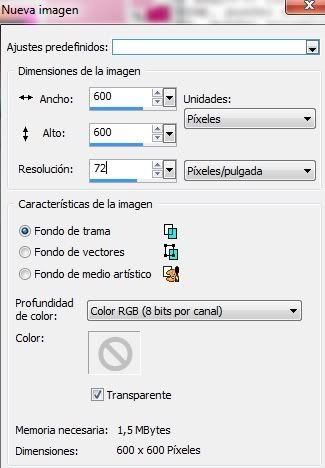
Abre la mascara Disyas_Mask3.jpg y minimizala.
Abre el papel Disyas_SE_P9.jpg
Ve a Edicion/Copiar
Regresa a tu lienzo de trabajo
Edicion/Pegar en la seleccion
Anular seleccion
Ya puedes cerrar el papel original.
PASO 2Aplicaremos nuestra mascara ahora.
Capas/Nueva capa de mascara/a partir de una imagen

Usa los siguientes ajustes: Ventana origen: Disyas_Mask3.jpg, Luminosidad de origen

Ahora tendras en tu paleta de capas lo siguiente:

Fusionaremos el grupo de capas.
Capas/Fusionar/Fusionar grupo
 PASO 3
PASO 3Abre Disyas_SE_Em12.png
Edicion/Copiar
Edicion/Pegar como nueva capa
Cambiaremos el tamaño de las hojitas reduciendolo en un 80%
Usa los siguientes ajustes:

Con tu herramienta Mover, mueve las hojas hacia la parte superior derecha.
Vamos a duplicar esta imagen.
Capas/Duplicar
Imagen/Espejo
Imagen/Voltear
PASO 4Abre tu tube.
Edicion/Copiar
Regresa a tu lienzo
Edicion/Pegar como nueva capa
Ahora puedes cerrar tu tube.
Con tu herramienta Mover, mueve ligeramente el tube hacia abajo.
Aplicaremos un poco de sombra al tube.
Efectos/Efectos 3D/Sombra
Usa los siguientes ajustes V3, H3, 50, 5, Color Negro

Aplica sombra nuevamente pero cambia los dos
primeros valores por H:-3, V:-3
PASO 5Abre Disyas_SE_Border5.png
Edicion/Copiar
Regresa al lienzo
Edicion/Pegar como nueva capa
Puedes cerrar el borde original.
Regresemos al lienzo.
Con tu herramienta Mover,
mueve el borde hacia la parte inferior del lienzo,
como se muestra en la imagen.
Aplicaremos sombra con los siguientes ajustes:
Efectos/Efectos 3D/Sombra
 PASO 6
PASO 6Abre Disyas_SE_Basket2.png
Lo reduciremos en un 60% usando los siguientes ajustes.

Edicion/Copiar
Vuelve al lienzo
Edicion/Pegar como nueva capa
Moveremos esta capa hasta colocarla entre el borde y el tube,
para ello iremos:
Capas/Organizar/Bajar
Con tu herramienta Mover, mueve la canasta a la posicion que se
muestra en la imagen.
En este momento tendras algo como esto:

Aplicaremos sombra a la canasta.
Efectos/Efectos 3D/Sombra
Con los siguientes ajustes: v3, h3, opacidad 50, desenfoque 5, color negro

Regresa a tu capa del borde en la Paleta de capas.
 PASO 7
PASO 7Abre Disyas_SE_Nature17.png
Edicion/Copiar
Ve a tu lienzo de trabajo
Edicion/Pegar como nueva capa
Reduciremos el tamaño del arbol en un 80% como hicimos en el
PASO 3.
Moveremos el arbol hacia atras, para que quede
entre el tube y las hojas verdes.
Capas/Organizar/Bajar
Haremos esto 3 veces.
Una vez ubicado el arbol detras del tube,
con tu herramienta Mover, mueve el arbol a
la posicion que se muestra en la imagen.
Aplicaremos sombra al arbol:
Efectos/Efectos 3D/Sombra,
Usa los siguientes ajustes:
V1, H1, Opacidad 50, Desenfoque 3, color Negro.
 PASO 8
PASO 8Abre Disyas_SE_Em10.png
Edicion/Copiar
Regresa al lienzo de trabajo
Edicion/Pegar como nueva capa
Esta capa con flores y glitter, ha quedado
delante de nuestro arbol.
La llevaremos hacia atrás una posicion
Capas/Organizar/Bajar
Regresa, en tu paleta de capas, a la capa superior o la del borde.
En este paso, usaremos la fuente que instalaste previamente.
PASO 9Pon tu color frontal en #369109
y tu color de fondo en #fefcb1

Elige tu herramienta Fuente,
usa los siguientes ajustes:
Tangerine, 95, Negrita, centrado, alisado Fuerte, Ancho del trazo 2, Vector.

Da clic en la parte superior del lienzo y escribe:
"Dulce Pascua".
En este punto, debes tener algo como esto:

Convertiremos esta capa en una capa de trama:
Capas/Convertir en capa de trama
PASO 10Aplicaremos Bisel interior a nuestro texto.
Efectos/3D Efectos/Bisel interior
con los siguientes ajustes: Bisel 2, ancho 10, suavidad 2, profundidad 2,
ambiente 5, brillo 0, color blanco, angulo 315, intensidad 50, elevacion 30

Ahora aplicaremos al texto un poco de sombra
Efectos/Efectos 3D/Sombra
Usa los siguientes ajustes:
V2, H2, Opacidad 20, Desenfoque 3, Color Negro
 PASO 11
PASO 11Ahora rotaremos nuestro texto hacia la izquierda
Imagen/Rotacion Libre
con los siguientes ajustes:
Direccion Izquierda, Libre, 25º
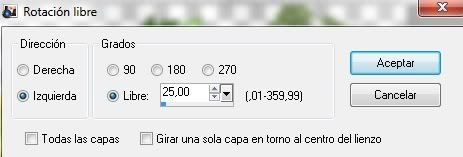
Para finalizar, añade tu numero de licencia del tube y tu nombre.
Hemos terminado, espero que hayas disfrutado este tutorial.
 Hola, este es mi nuevo tutorial de San Valentin. Pueden encontrarlo en Daily Motion, o puedes buscarlos aqui y pasar un rato agradable creando alguna tag. =)
Hola, este es mi nuevo tutorial de San Valentin. Pueden encontrarlo en Daily Motion, o puedes buscarlos aqui y pasar un rato agradable creando alguna tag. =)